
Menandai Kutipan Legal
🔴 Caranya :
- Klik Tab References ⇛ Pilih text yang ingin ditandai sebagai kutipan.
- Pada grup Table of Authorities ⇛ klik tombol Mark Citation atau untuk membuka kotak dialog Mark Citation dengan cepat bisa menekat Alt + Shift + I.
- Di kotak dialog Mark Citation ⇛ edit kutipan sesuai selera kamu.
- Secara default Kategorinya adalah Cases. Kamu bisa menyusun kutipan tersebut sesuai kategori.
- Untuk menandai satu kutipan klik Mark dan untuk menandai semua kutipan yang cocok dengan kutipan yang dipilih, klik Mark All.
- Perlu diketahui ketika kamu mengklik Mark/ Mark All maka kata yang telah di Mark tersebut akan tersembuyi. Untuk melihat dan menyembunyikan klik Show/ Hide ¶ (ctrl+*).
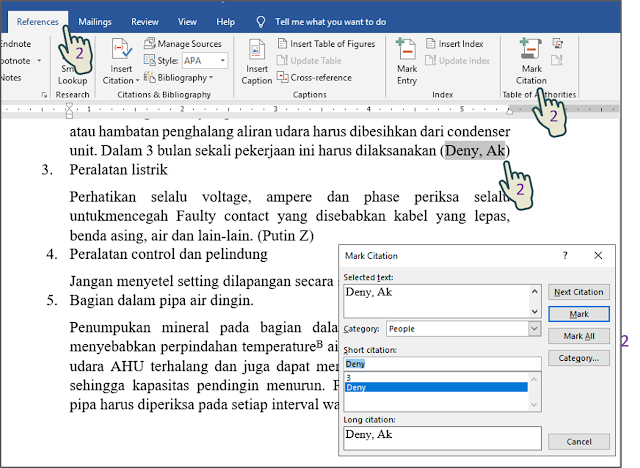
Tampilan kata yang telah di-Mark/Mark All.

Membuat Table of Authorities
🔴 Caranya :
- Posisikan kursor di tempat yang sesuai selera kamu ⇛ Klik tab References ⇛ di grup Table of Authorities ⇛ klik Insert Table of Authorities.
- Akan muncul kotak dialog Table of Authorities ⇛ dibagian daftar Category ⇛ klik Category kutipan yang ingin kamu tampilkan di tabel, atau kamu bisa mengklik All untuk memasukkan semua kategori.
- Pilih opsi pemformatan untuk tabel ⇛ kemudian klik OK.
